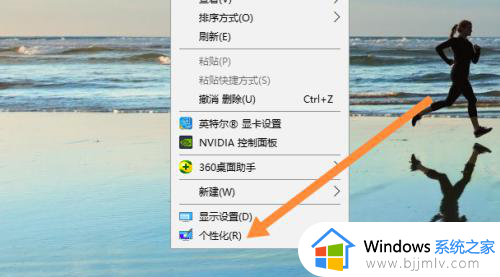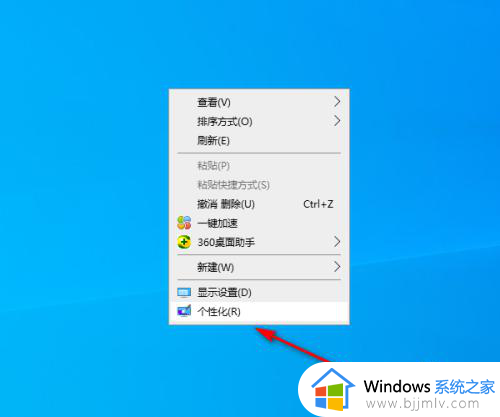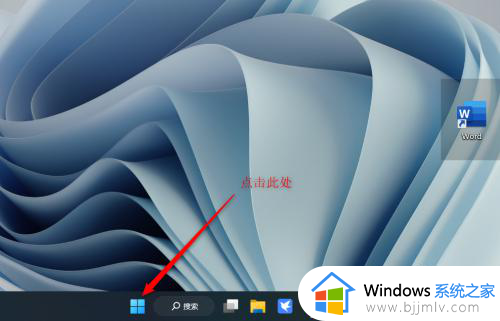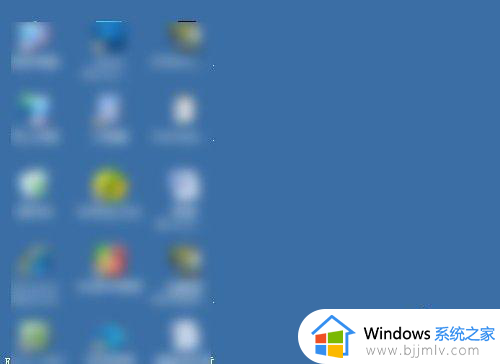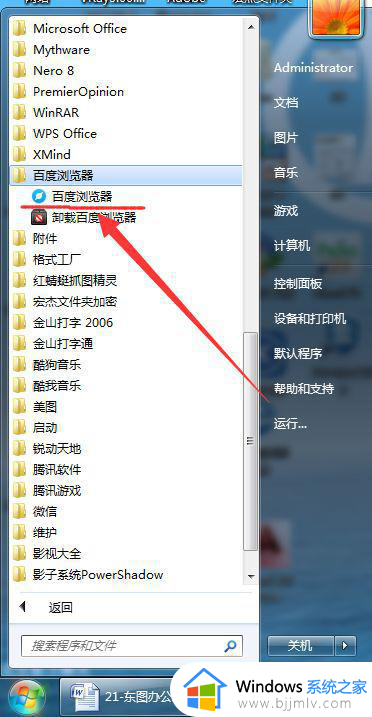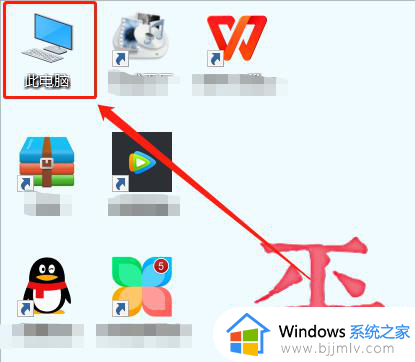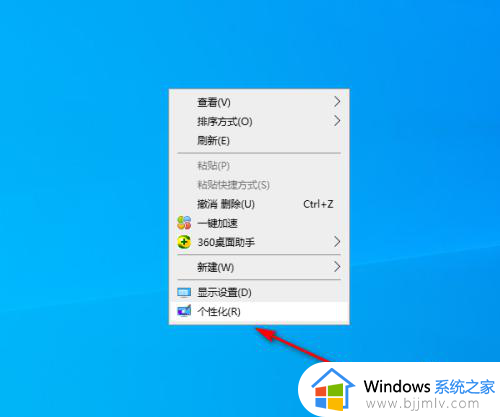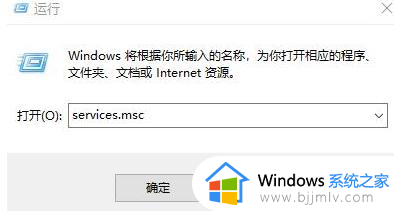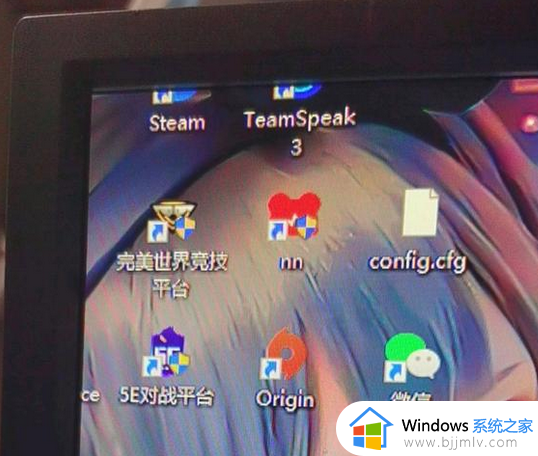电脑上此电脑图标没了怎么办 电脑此电脑图标不在桌面上处理方法
更新时间:2024-04-02 16:22:25作者:runxin
通常情况,在电脑桌面上总是会显示各种默认的图标和安装的程序快捷方式,其中也包括此电脑图标,然而近日有小伙伴反馈自己新入手的电脑桌面上却空空如也,也找不到此电脑图标的存在,对此电脑上此电脑图标没了怎么办呢?这里小编就给大家带来电脑此电脑图标不在桌面上处理方法。
具体方法如下:
方法一、win7系统
1、在电脑桌面空白位置右键单击个性化。
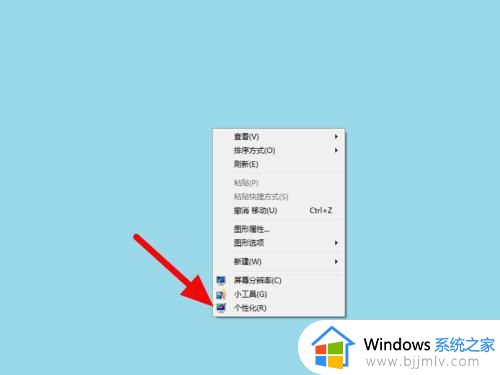
2、在个性化页面,点击更改桌面图标。
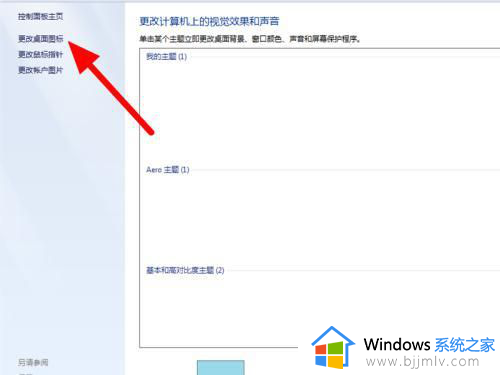
3、勾选计算机,点击应用,这样就显示成功。
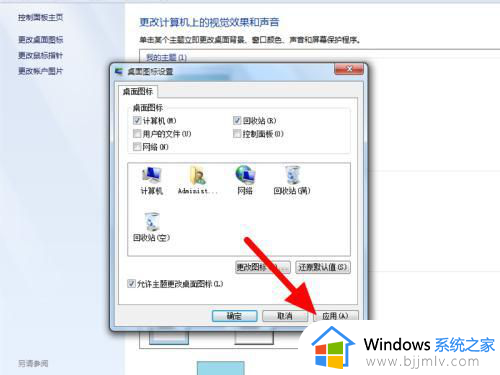
方法二、win10系统
1、在电脑桌面点击右键,点击“个性化”。
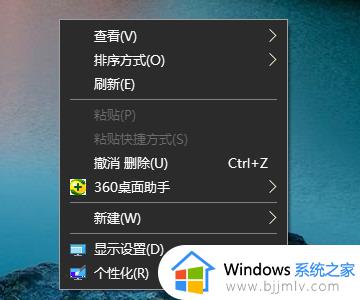
2、在左侧的设置中点击“主题”。
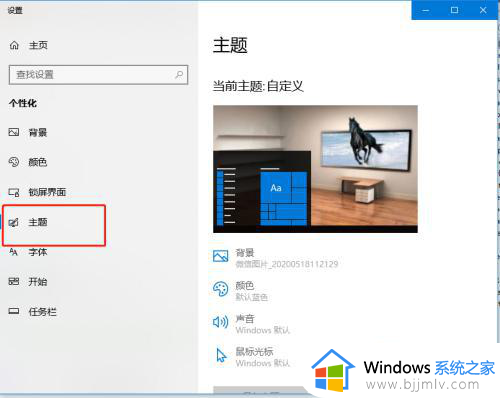
3、在主题中点击右侧的“桌面图标设置”。
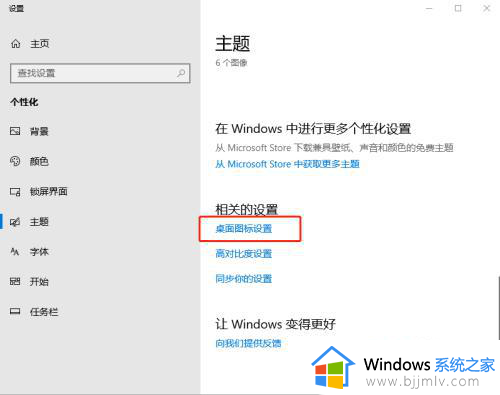
4、在弹窗中勾选“计算机”然后点击“确定”。
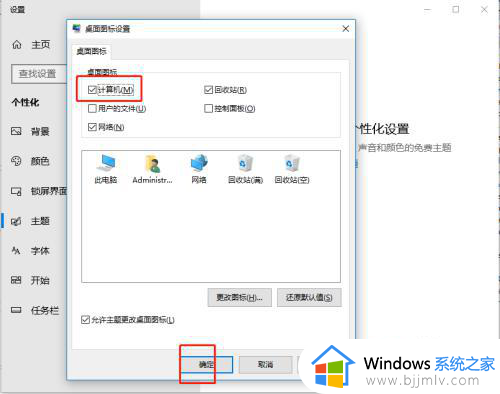
5、桌面就会出现“此电脑”图标了。
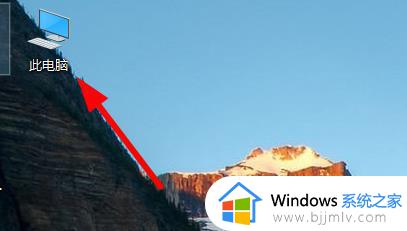
以上就是小编告诉大家的电脑此电脑图标不在桌面上处理方法了,碰到同样情况的朋友们赶紧参照小编的方法来处理吧,希望本文能够对大家有所帮助。